低所得世帯向け無料携帯電話の受給資格を得る方法 - ステップ・バイ・ステップ・ガイド
低所得世帯のための無料携帯電話を取得する方法 今日のデジタル時代において、携帯電話を持つことは、コミュニケーション、情報へのアクセス、そして世界とのつながりを保つための必需品となっている。 しかし、誰もがこの必要不可欠なデバイスを購入できるわけではなく、特に低所得世帯の人々はそうです。 幸いなこと …
記事を読む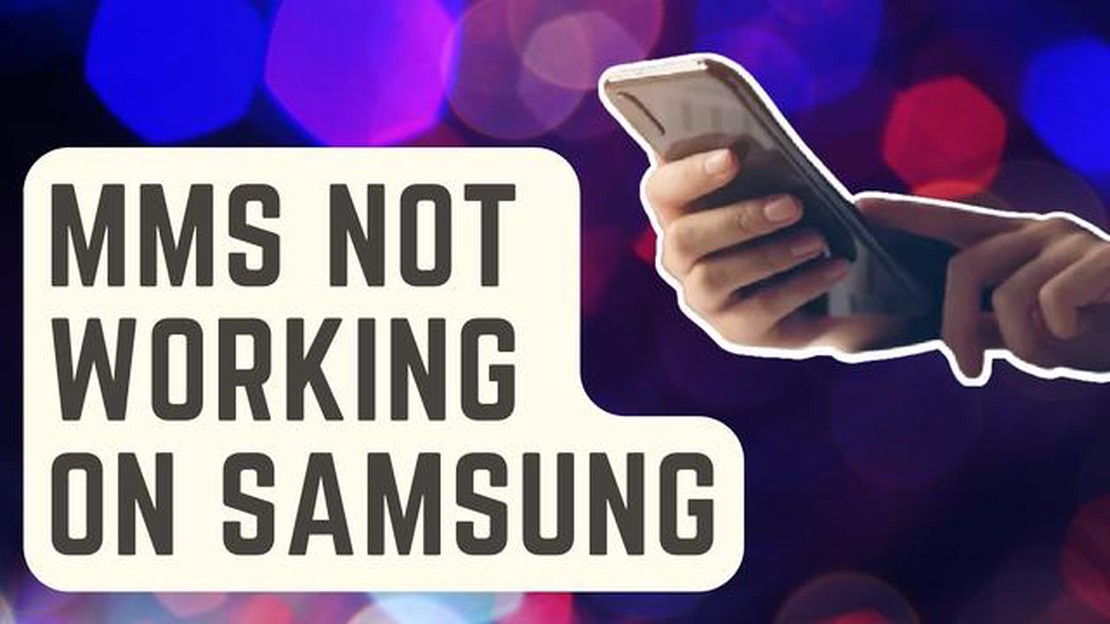
あなたがサムスンギャラクシーS5を所有し、MMS(マルチメディアメッセージングサービス)メッセージの送受信に問題が発生している場合、あなたは一人ではありません。 多くのユーザーがGalaxy S5デバイスのMMSで問題が発生したことを報告しています。 幸いなことに、これらの問題を解決し、問題なくMMSメッセージを送受信できるようにするために実行できるトラブルシューティング手順がいくつかあります。
Galaxy S5ユーザーが直面する一般的な問題の1つは、MMSメッセージを送信できないことです。 特に、友人や家族に画像やビデオを頻繁に送信する必要がある場合は、イライラすることがあります。 この問題が発生している場合、考えられる解決策の1つは、モバイルデータ接続を確認することです。 MMSメッセージの送信にはモバイルデータ接続が必要なため、モバイルデータが有効になっていることを確認してください。 デバイスの設定から「モバイルネットワーク」または「接続」を選択し、モバイルデータがオンになっていることを確認することで確認できます。
もう一つの解決策は、MMSの設定を確認することです。 APN(アクセスポイント名)の設定が正しくないために、MMSメッセージが送信されないことがあります。 APN設定を確認するには、端末の設定から「モバイルネットワーク」または「接続」を選択します。 次に、「アクセスポイント名」を選択し、キャリアの正しいAPN設定が入力されていることを確認します。 正しいAPN設定がわからない場合は、キャリアに確認するか、オンラインで検索することができます。
Galaxy S5でMMSメッセージの受信に問題がある場合、いくつかトラブルシューティングの手順があります。 まず、デバイスのストレージ容量を確認します。 デバイスのストレージがいっぱいになっている場合、MMSメッセージを受信できない可能性があります。 不要なファイルやアプリを削除して、端末の空き容量を確保しましょう。 さらに、メッセージ設定を確認し、MMSが有効になっていること、MMSメッセージの受信に制限がないことを確認してください。 デバイスのデフォルトのメッセージングアプリを開き、設定メニューに移動すると、メッセージ設定にアクセスできます。
これらのトラブルシューティング手順に従うことで、Samsung Galaxy S5で発生している可能性のあるMMS送受信の問題を解決できるはずです。 問題が解決しない場合は、キャリアに連絡するか、専門家にさらにサポートを求める価値があるかもしれません。
Samsung Galaxy S5 で MMS メッセージの送受信に問題がある場合、一般的な問題と解決策がいくつかありますので、お試しください。
Samsung Galaxy S5 から MMS メッセージを送信できない場合は、次の解決策をお試しください:
Samsung Galaxy S5でMMSメッセージを受信できない場合は、以下の解決策をお試しください:
上記のどの解決策もうまくいかない場合は、キャリアに連絡してさらにサポートを求めるか、最後の手段としてデバイスを工場出荷時の設定にリセットすることを検討する必要があるかもしれません。
ファクトリーリセットを実行すると、Samsung Galaxy S5のすべてのデータと設定が消去されるため、実行する前に重要なデータをバックアップすることを忘れないでください。
こちらもお読みください: PS4でRobloxをプレイする方法 - オンラインでファンゲームを作って遊ぼう。
Samsung Galaxy S5をお持ちで、MMSメッセージの送受信に問題がある場合、あなただけではありません。 多くのユーザーがGalaxy S5デバイスのMMSに関する様々な問題を報告しています。 ここでは、一般的な問題と考えられる解決策をご紹介します:
上記の解決策を試してもSamsung Galaxy S5でMMSの問題が発生する場合は、携帯電話会社に連絡するか、サービスセンターでさらにサポートを受けることをお勧めします。
注意: ここに記載されているトラブルシューティングの手順は一般的な解決策であり、すべてのユーザーに機能するとは限りません。 問題が解決しない場合は、専門家またはメーカーに問い合わせることをお勧めします。
Samsung Galaxy S5 の MMS 送信で問題が発生した場合、問題を解決するために試せるトラブルシューティングの手順がいくつかあります。
**1. モバイルデータ接続を確認します。
**2. APN設定の確認
こちらもお読みください: ステップバイステップガイド: Google Pixel 6で指紋を登録・追加する方法
**3. メッセージングアプリのキャッシュとデータを消去する。
**4. ネットワーク設定をリセットする。
**5. ソフトウェアをアップデートする。
これらのステップのいずれでもSamsung Galaxy S5のMMS送信の問題が解決しない場合は、キャリアまたはSamsungのサポートに連絡し、さらなる支援を求める必要があるかもしれません。
Samsung Galaxy S5 で MMS 受信の問題が発生した場合、問題を解決するために試せるトラブルシューティング手順がいくつかあります:
注意: データの消去やメッセージングアプリのリセットを含むトラブルシューティングの手順を試す前に、重要なMMSメッセージをバックアップしておくことをお勧めします。 これにより、重要なメッセージを失うことがなくなります。
これらのトラブルシューティング手順に従うことで、Samsung Galaxy S5のMMS受信の問題を解決し、MMSメッセージの受信を再開できるはずです。 それでも問題が解決しない場合は、キャリアに問い合わせるか、専門家に相談する必要があります。
Samsung Galaxy S5でMMSを送信できない理由はいくつか考えられます。 ネットワーク信号が弱い、APN設定が正しくない、またはメッセージングアプリに問題がある可能性があります。 この問題を解決するには、ネットワーク信号が強いことを確認し、APN設定を再確認し、別のメッセージングアプリを使用してみてください。
低所得世帯のための無料携帯電話を取得する方法 今日のデジタル時代において、携帯電話を持つことは、コミュニケーション、情報へのアクセス、そして世界とのつながりを保つための必需品となっている。 しかし、誰もがこの必要不可欠なデバイスを購入できるわけではなく、特に低所得世帯の人々はそうです。 幸いなこと …
記事を読むギャラクシーノート5がすべてのテキストメッセージを受信しない、その他のテキスト送信の問題のトラブルシューティング ギャラクシーノート5ですべてのテキストメッセージを受信するのに困難を経験していますか? 心配しないでください、あなただけではありません。 これは対処するのにイライラする問題かもしれません …
記事を読むLGテレビをハードリセットする方法 LGのテレビは、その高品質なディスプレイと革新的な機能で知られています。 しかし、他の電子機器と同様に、視聴体験を妨げる問題が発生することがあります。 これらの問題を解決するための一般的なソリューションの1つは、LGテレビのハードリセットを実行することです。 この …
記事を読む在宅勤務の方はスマートスピーカーの電源をお切りください(弁護士談) COVID-19の大流行により、在宅で仕事をする人が大幅に増加している。 この新しい働き方には、プライバシーと情報セキュリティを守るための特別なセキュリティ対策が必要である。 在宅勤務に関連する主なリスクの1つは、Amazon …
記事を読む5 Android携帯電話用ベストフラッシュドライブ 私たちのAndroid携帯電話上のデジタルストレージの必要性の増加に伴い、信頼性と効率的なフラッシュドライブを持つことは不可欠である。 重要なファイルをバックアップしたり、デバイス間でメディアファイルを転送したり、携帯電話のストレージ容量を拡張し …
記事を読む置き忘れたギャラクシーバッズを見つける方法|あなたの行方不明のサムスンイヤホンを見つける あなたは今まで自分が置き忘れたギャラクシーバッズまたは行方不明のサムスンのイヤホンを必死に検索していることを発見したことがありますか? 心配しないでください。 ありがたいことに、紛失したイヤホンを見つけるための …
記事を読む